こんにちは!テリロジーのY.Tです。
今回はOracle APEXで作成したAppに対して、Google 認証でサインインをする設定の方法をご紹介していきたいと思います。
App作成時の以下の画面からは「データベース・アカウント」と「Application Expressアカウント」のどちらかが選択できるようになっていますが、追加の認証設定を行うことで、Google 認証やLDAP認証を設定することが可能です。
実装可能な認証方法についてはオラクル公式ヘルプページをご確認ください。
ここでは、以下の手順で、APEXで作成したAppに対してGoogle 認証を設定していきます。
APEXのURLを確認
Google に登録する、Google 認証を実装するAppを作成したワークスペースのURLを確認します。
ワークスペースのURLはワークスペースのログインページから確認可能になっており、ApexIDとWorkSpaceIDは以下から確認できます。
https://<ApexID>/ords/f?p=<WorkSpaceID>
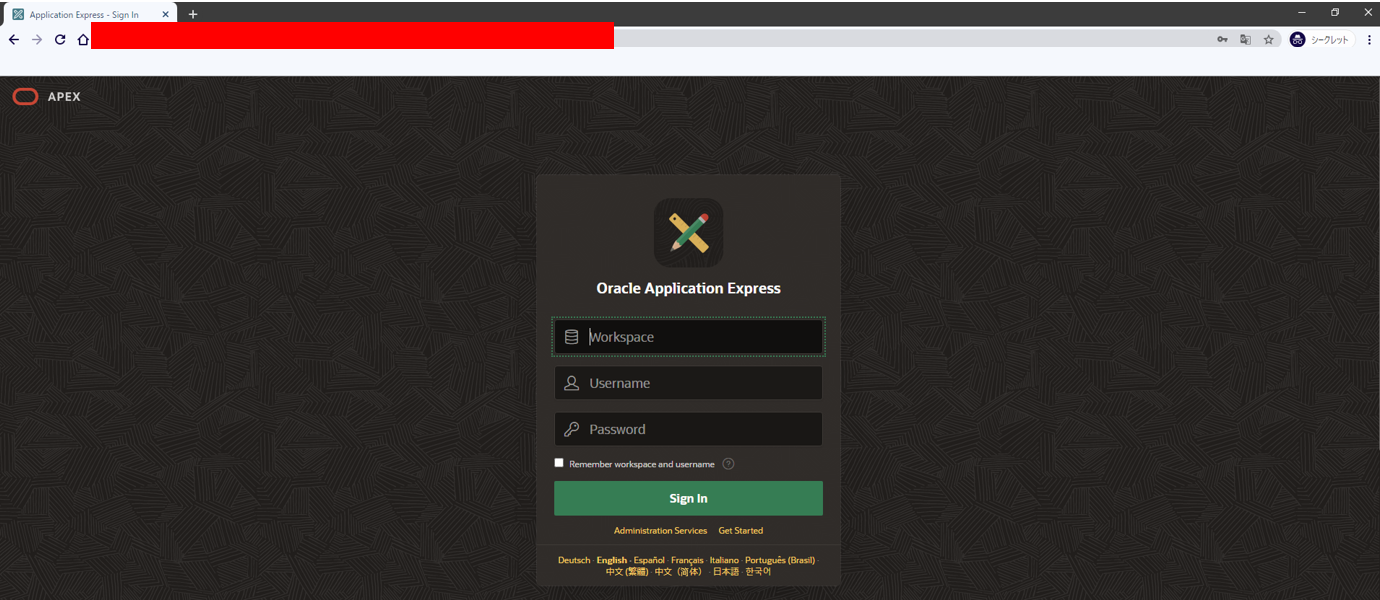
Googleに認証情報を登録
Google Cloud Plaformから、APIとサービス > 認証情報 に推移後、上部の「+認証情報を作成」で 「OAuth クライアント ID」を選択し、認証情報を作成していきます。
- アプリケーションの種類
「ウェブ アプリケーション」を選択し、名前を付けます - 承認済みのリダイレクト URI
以下のURLを入力します。APEXのURLを確認で確認した、<ApexID>と<WorkSpaceID>を入力します。
https://<ApexID>/ords/apex_authentication.callback
https://<ApexID>/ords/f?p=<WorkSpaceID>
「作成」をクリックし、作成すると、クラアントID/シークレットパスワードが表示されるため、コピーしておきます。
Web資格証明の作成
APEXで、「アプリケーション・ビルダー 」>「ワークスペース・ユーティリティ」>「すべてのワークスペース・ユーティリティ」 に推移します。
「Web資格証明を作成」を選択し、「作成」をクリックします。
- 名前
任意の名前を付けます - 認証タイプ
「基本認証」を選択します - クライアントIDとクライアントシークレット
Googleに認証情報を登録で確認した、クライアントIDとクライアントシークレットを入力します
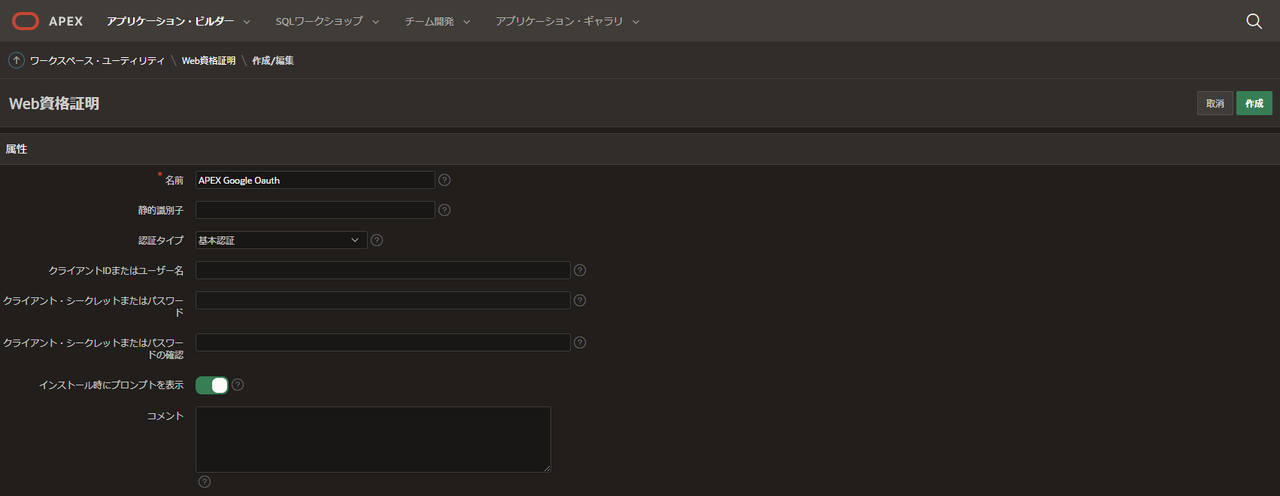
認証スキーマの作成
APEXで、「アプリケーション・ビルダー 」をクリックし、認証を実装するAppを選択します。上部の「共有コンポーネント」を選択します。
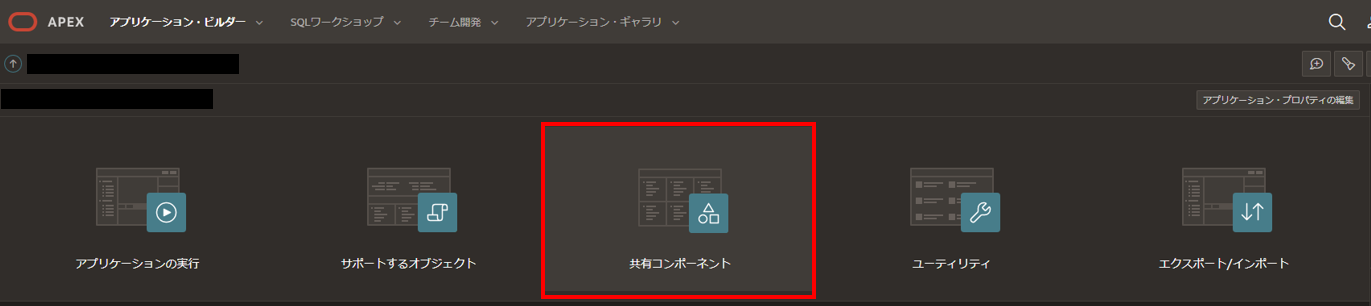
「セキュリティ」内の「認証スキーム」>「作成」をクリックすると、以下の画面が表示されます。
「ギャラりから事前構成済スキームに基づく」を選択し、「次へ」をクリックします。
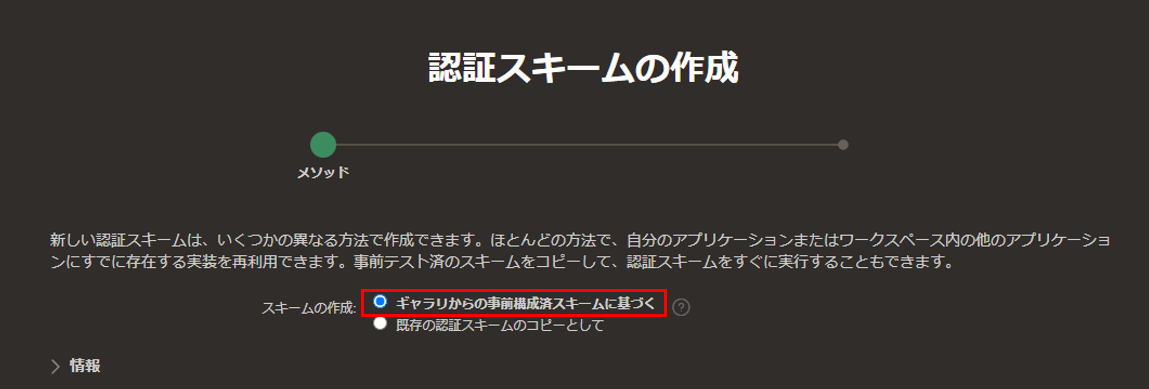
作成画面では、以下のように設定します。
- 名前
任意の名前を付けます - スキーム・タイプ
「ソーシャルサインイン」を選択します - 資格証明ストア
Web資格証明の作成で作成した資格の名前を選択してください - 認証プロバイダ
「Google」を選択します - 有効範囲
「profile」と設定します ※デフォルト値 - ユーザ属性
「sub」と設定します
設定項目入力後、右上の「認証スキームの作成」をクリックし、作成します。
これで、設定は完了です。
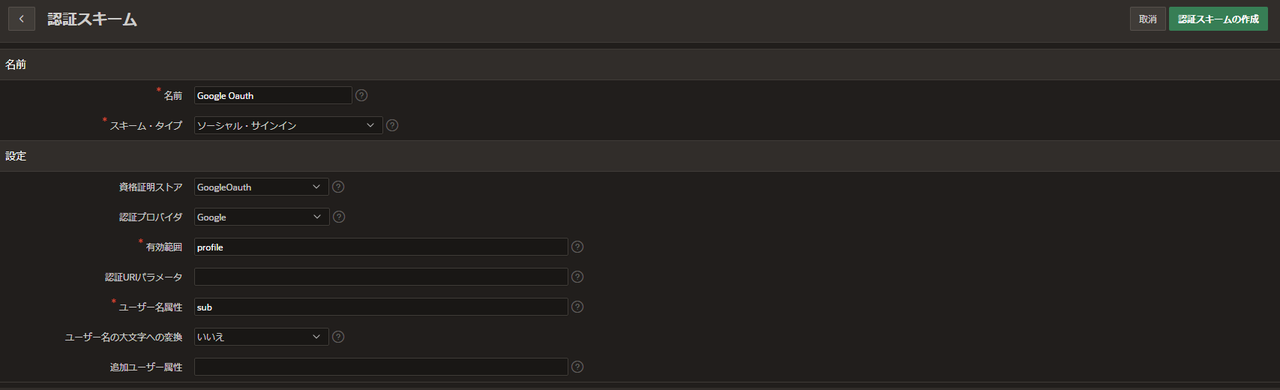
Appにログイン
ワークスペースから一度サインアウトし、再度サインイン後、Google OAuthを適用したAppを実行すると、サインインページとして、Googleの認証画面が表示されるようになります。
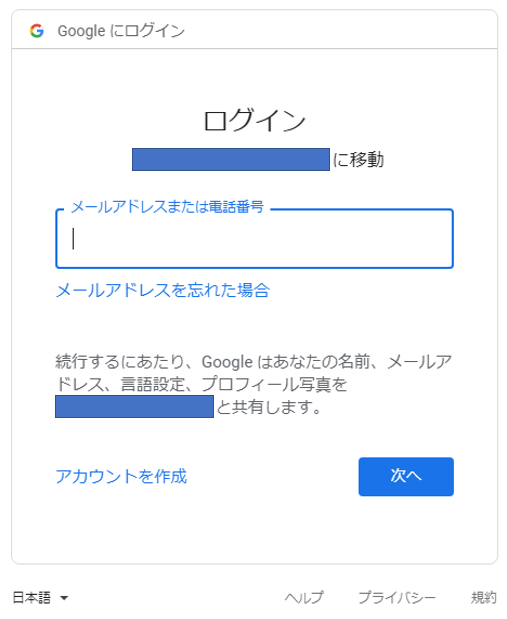
今回はAPEXのAppにGoogleアカウントでのサインインを実装しました。
またAPEXの便利な機能をお伝えしていきますので、これからもよろしくお願いします!
最後までお読みいただき、ありがとうございました🙇
- カテゴリ:
- OCIサービス紹介





